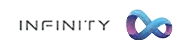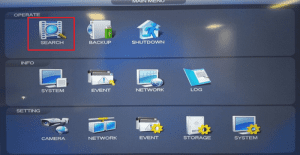چگونه یک دوربین IP را به یک کامپیوتر وصل کنید
بسیاری از مصرف کنندگان نیازمند دوربین امنیتی امنیتی مبتنی بر آی پی برای خانه، کسب و کار یا اموال خود هستند، اما تحت این فرض هستند که سیستم های آی پی پیچیده و سنگین هستند. این باعث می شود که آنها از خرید یکی جلوگیری کنند و امنیت آنها را از بین ببرد. حقیقت این است که تنظیم یک دوربین IP راحت تر از فکر شماست. این شامل یک درک اولیه از شبکه است، و با پیگیری برخی از مراحل ساده، شما دوربین های IP خود را در هیچ زمان کار می کنند.
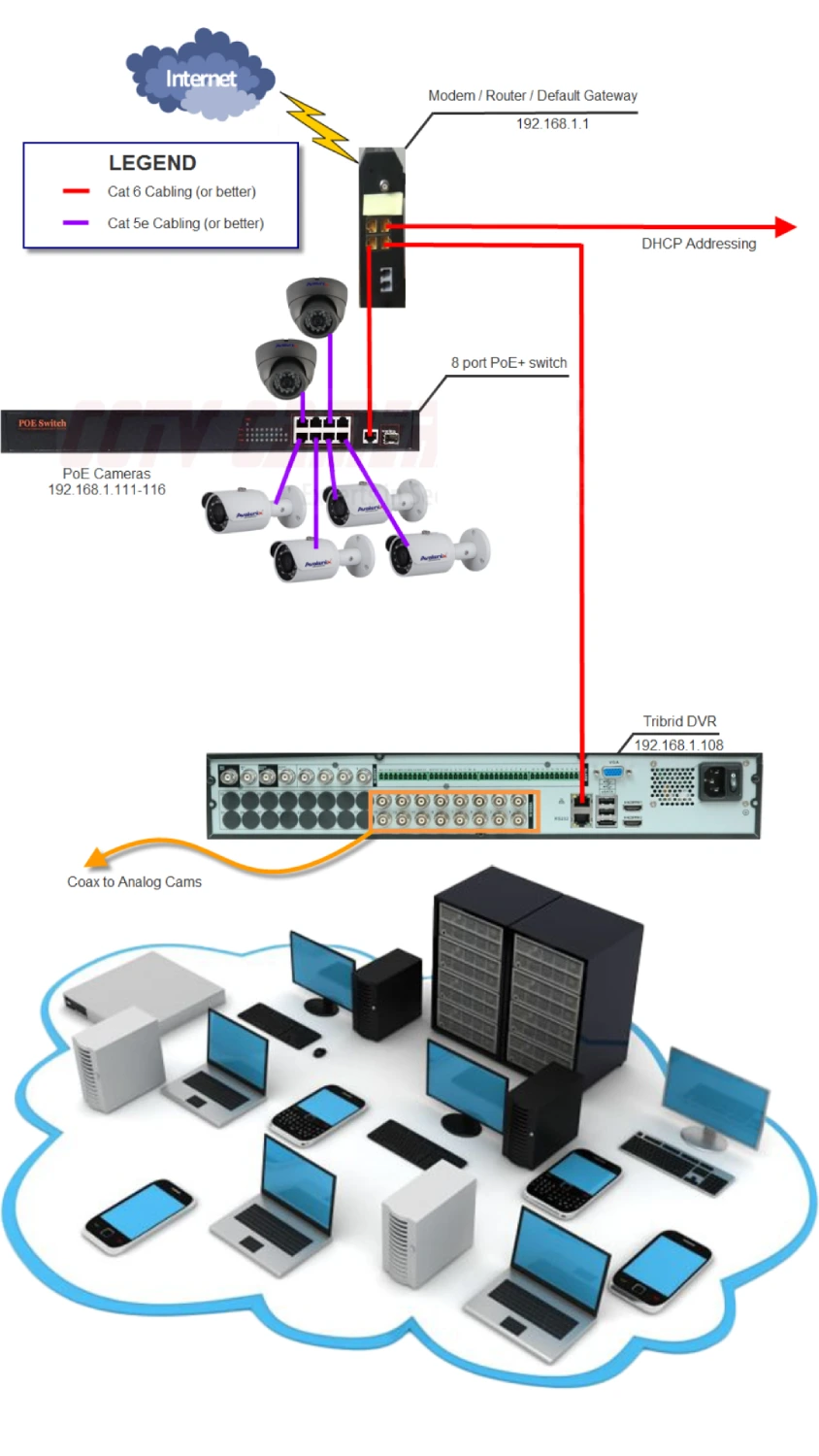
راه اندازی شبکه کامپیوتری
جهت اتصال موفق یک دوربین IP به کامپیوتر خود، میبایست مراحل زیر را دنبال کنید:
- تنظیمات دوربین IP:
- ابتدا، دوربین IP را به منبع تغذیه برق متصل نموده و به شبکه محلی (LAN) خود متصل کنید. این میتواند از طریق کابل اترنت (Ethernet) یا اتصال وایرلس (Wi-Fi) انجام شود.
- مهمترین گام این است که تنظیمات IP و شبکه دوربین را انجام دهید. اطمینان حاصل کنید که دوربین به یک آدرس IP خاص در شبکه شما تنظیم شده است.
- نصب نرمافزار دوربین:
- نرمافزار مدیریت دوربین IP را بر روی کامپیوتر خود نصب کنید. این نرمافزار معمولاً با دوربین همراه میآید یا میتوانید آن را از وبسایت تولید کننده دانلود کنید.
- اتصال دوربین به کامپیوتر:
- اگر از کابل اترنت استفاده میکنید، دوربین را به پورت اترنت کامپیوتر خود متصل کنید.
- اگر از اتصال Wi-Fi استفاده میکنید، ابتدا به شبکه Wi-Fi خود وارد شوید و سپس دوربین را از طریق اتصال وایرلس به شبکه متصل کنید.
- راهاندازی نرمافزار دوربین:
- نرمافزار مدیریت دوربین IP را اجرا کنید.
- در نرمافزار، به دوربین IP خود وارد شوید. برای این کار ممکن است نیاز به وارد کردن آدرس IP دوربین و اطلاعات ورود (نام کاربری و رمز) داشته باشید.
- مشاهده تصویر:
- پس از اتصال موفقیتآمیز، شما باید تصویر دوربین را در نرمافزار مشاهده کنید. از اینجا میتوانید تنظیمات دوربین را تغییر دهید و تصاویر و ویدیوها را ضبط یا مشاهده کنید.
یک دوربین IP می تواند به طور مستقیم به شبکه یا رایانه شما متصل شود و سه راه برای انجام این کار وجود دارد. سه روش ذکر شده در زیر نیازی به NVR ندارند. NVR یا Network Video Recorder دستگاهی است که دوربین های IP به آن متصل می شوند. NVR با استفاده از نوع NVR و نوع دوربین که با آن استفاده می شود، ویدئو های ارائه شده توسط دوربین های IP را به هارد دیسک، یا در HD (720p، 1080p)، 2K HD یا Ultra HD (4K) ضبط می کند.
دوربین های دیجیتال دوربین های مبتنی بر شبکه هستند، اما برای دسترسی به اینترنت نیازی نیست زیرا آنها دستگاه های جداگانه ای هستند که می توانند در یک شبکه محلی استفاده شوند. یک شبکه محلی ساده می تواند یکی از موارد زیر باشد:
یک دوربین شبکه IP متصل با یک کابل شبکه به پورت شبکه کامپیوتر شخصی شما.
یک دوربین IP متصل به یک روتر که به رایانه رومیزی یا لپ تاپ وصل شده است، اما روتر به اینترنت متصل نیست.
فقط اگر می خواهید سیستم خود را از طریق اینترنت از راه دور مشاهده کنید، باید سیستم را به اینترنت وصل کنید.
آیا برای دوربین مداربسته تحت شبکه من نیاز به یک NVR دارم؟
یک NVR لازم نیست به منظور مشاهده دوربین های شبکه خود و یا حتی ضبط ویدیو. اگر شما دوربین را آزمایش می کنید، به دنبال راه اندازی موقت هستید یا می خواهید چیزی ارزان تر تنظیم کنید، سپس با استفاده از یک کامپیوتر با یک دوربین IP، جایگزینی مناسب برای NVR است. SmartPSS نرم افزار کامپیوتر ما است که اجازه می دهد تا رایانه های شخصی برای مشاهده و ضبط دوربین های IP. با این حال، این نوع پردازش از کامپیوتر بخواهد. به احتمال زیاد، شما نمیتوانید از این رایانه برای استفاده شخصی استفاده کنید زیرا ممکن است ویدیو پردازش شده از دوربینهای شبکه IP با وضوح بالا بپوشد. همچنین، کامپیوترها می توانند غیر قابل اعتماد و سقوط کنند، به طور بالقوه شما را بدون هیچ گونه ضبط ویدیویی ترک می کند.
محصولات NVR دستگاه های جداگانه ای با استفاده از یک سیستم عامل لینوکس است که شناخته شده است به طور جامد سنگین و سقوط آزاد، و طراحی شده برای کار 24/7 و حفظ امنیت سیستم با مجوز دسترسی به حساب کاربر. برای یک دوربین کامل دوربین امنیتی، شما می خواهید از یک NVR همراه با دوربین استفاده کنید. نرم افزار SmartPSS می تواند به عنوان یک نرم افزار سرویس گیرنده برای اتصال از یک کامپیوتر به NVR برای تماشای دوربین های متصل به NVR و پخش / دانلود فیلم های امنیتی ضبط شده استفاده شود.
یک راه برای اتصال یک دوربین تحت شبکه به یک کامپیوتر
قبل از شروع، مهم است بدانیم که سیستم دوربین های شبکه نیاز به توانایی انتقال ویدیو و قدرت به درستی کار می کند. Power over Ethernet (PoE) یک تکنولوژی است که سیگنال ویدئویی / داده را انتقال می دهد و از طریق یک کابل اترنت قدرت می گیرد. در شرایطی که PoE در دسترس نیست، یک آداپتور برق 12 ولت DC برای تامین برق به دوربین لازم است.
ثانیا، شما باید از پیکربندی ابزار IP Finder خود برای پیدا کردن دوربین در شبکه خود استفاده کنید. برای اطلاعات بیشتر در مورد دانش پایه شبکه درباره نحوه چگونگی استفاده از IP در هنگام استفاده از دوربین های شبکه، لطفا راهنمای ما درباره اتصال دوربین های امنیتی به اینترنت را بخوانید.
اکنون، بیایید در مورد سه راه برای اتصال به یک دوربین IP از رایانه خود صحبت کنیم.
- هنگامی که شما یک آدرس آی پی استاتیک اختصاص داده شده به پورت شبکه سیمی کامپیوتر خود، WiFi را بر روی کامپیوتر خود خاموش کنید. با استفاده از ابزار Config Tool همانطور که نشان داده شده، می توانید آدرس IP فعلی دوربین را پیدا کنید. دوربین تست ما یک آدرس IP فعلی از 10.1.1.65 دارد. اگر شما نیاز دارید که آدرس IP را تغییر دهید، اجازه دهید بگوییم 192.168.1.120، شما می توانید این کار را با کلیک کردن بر روی نماد مداد برای ویرایش انجام دهید.
تغییر IP دوربین مداربسته
توجه داشته باشید: اگر شما به غیر از مدیر تنظیم شده در دوربین، رمز عبور دیگری را انتخاب کرده اید، قبل از تلاش برای ویرایش آدرس IP، باید آن را در گزینه های “تنظیمات جستجو” وارد کنید. تصویر زیر را در مورد چگونگی انجام این کار ببینید.
- همانطور که در مقاله ما در رابطه با اتصال دوربین های امنیتی به اینترنت توضیح داده شده است، برای دو دستگاه در یک شبکه برای صحبت کردن با یکدیگر، آنها باید همان آدرس آدرس IP داشته باشند. در 1C ما آدرس رایانه ما را به 192.168.1.200 تنظیم می کنیم، بنابراین ما باید تنظیم آدرس دوربین را به 192.168.1.X تغییر دهیم، جایی که X یک عدد بین 2 تا 254 است و نه همان آدرس فعلی رایانه ما. ما 12 را انتخاب کردیم، بنابراین در زیر تصویری از آنچه IP آدرس دوربین شما را تنظیم می کند، اگر شما در راهنمای ما دنبال می کنید. زیر شبکه را به 255.255.255.0 و دروازه به 192.168.1.1 تنظیم کنید
-
تغییر IP دوربین مداربسته
بعد از تغییر آدرس IP دوربین خود به یکی از آن که با شبکه شما منطبق است، آدرس آی پی جدید دوربین خود را به آدرس اینترنتی اکسپلورر اینترنت وارد کنید و تمام Active X هایی که درون internet option قسمت security میباشد را در حالت enable در آورید و هر آنچه انتی ویروس و فایروال دارید خاموش نماید تا دوربین به راحتی به کامپیوتر وصل شود.
- شبکه رایانهای یا شبکه کامپیوتری مجموعهای از دو یا چند کامپیوتر و یا نود شبکه مانند لپتاپ، تجهیزات شبکه و دیگر دستگاههای الکترونیکی است که با کابل، فیبر نوری یا امواج بیسیم به هم متصل شدهاند و میتوانند با هم داده تبادل کنند. تجهیزات کامپیوتری و الکترونیکی متصل به شبکه را گرههای شبکه (network node) نیز مینامند. با استفاده از شبکههای رایانهای میتوان دادههای کوچک و بزرگ را در زمانی اندک از نقطهای به نقطه دیگر منتقل کرد. شبکههای کامپیوتری بسته به نوعشان به سختافزار (مانند روتر، سوئیچ، اکسسپوینت، کابل و…)، نرمافزار (مانند سیستمعامل و اپلیکیشنهای مختلف) و پروتکلهای خاص شبکه (مثل TCP و IP و…) نیاز دارند. شما میتوانید راه اندازی شبکه کامپیوتری خود را به مجموعه آریا بسپارید.
دوربینIP برای مکانهای تجاری و اداری بسیار مناسب است زیرا توسط کاربر به صورت لحظه ای چک میشود، میتوانید دوربین مداربسته در محلهای تجاری را با استفاده از دوربین های مداربسته INFINITY انجام بدهید.
تماس با ما:
فروشگاه دوربین مداربسته آریا به عنوان تولید کننده دوربین مداربسته با برند INFINITY با ۲ سال گارانتی طلایی آریا و نصب دوربین مداربسته به آدرس تهران، خیابان جمهوری، سر شیخ هادی، پاساژ علاالدین 2، طبقه 3، واحد 317 ، 02166762449 – ۰۹۱۲۲۸۸۹۳۴۶ ، آماده ارائه خدمات نصب و راه اندازی دوربین مداربسته به هزینه بسیار پایین می باشد.